最近有用户问怎么在电脑上查看wifi密码,小编就跟大家介绍一下怎么在电脑上查看wifi密码。
1.点击右下角网络连接图标,打开网络和共享中心。或者控制面板->网络和internet->网络和共享中心。
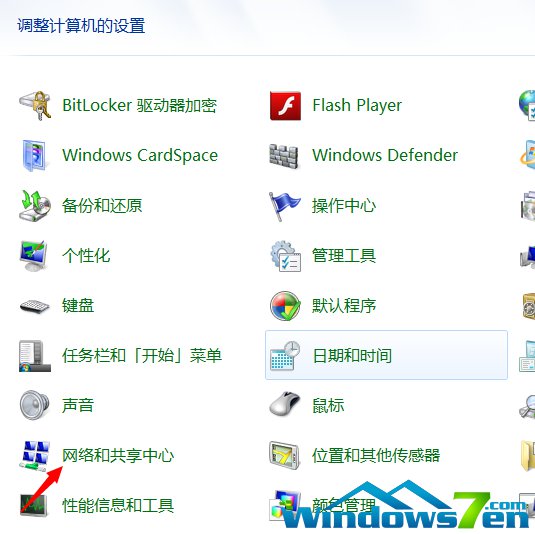
选择管理无线网络,双击对应的网络连接,点击安全标签,勾选“显示字符”。
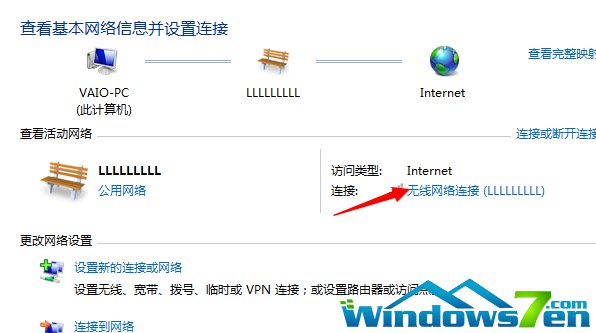
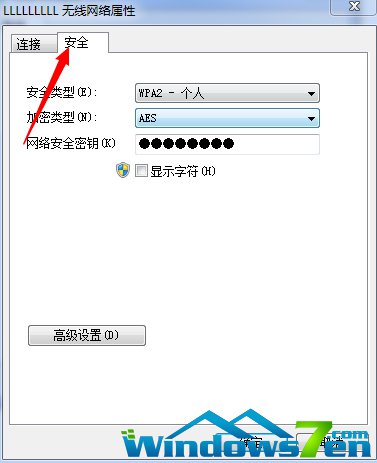
加密方式和密码明文就可以看到了。
2.登入路由器查看,简单的很,打开浏览器,输入路由器的服务IP地址 如:
TPLINK的路由器地址是 192.168.1.1
Dlink的路由器地址是 192.168.0.1
输入IP地址后用户名是admin 密码是空的或者admin
然后弹出主页,其中有一项是无线设置,点下打开就可以看到设置的密钥!
怎么在电脑上查看wifi密码就说到这,更多教程和资讯请关注我们官网:http//www.958358.com/
Copyright ©2018-2023 www.958358.com 粤ICP备19111771号-7 增值电信业务经营许可证 粤B2-20231006